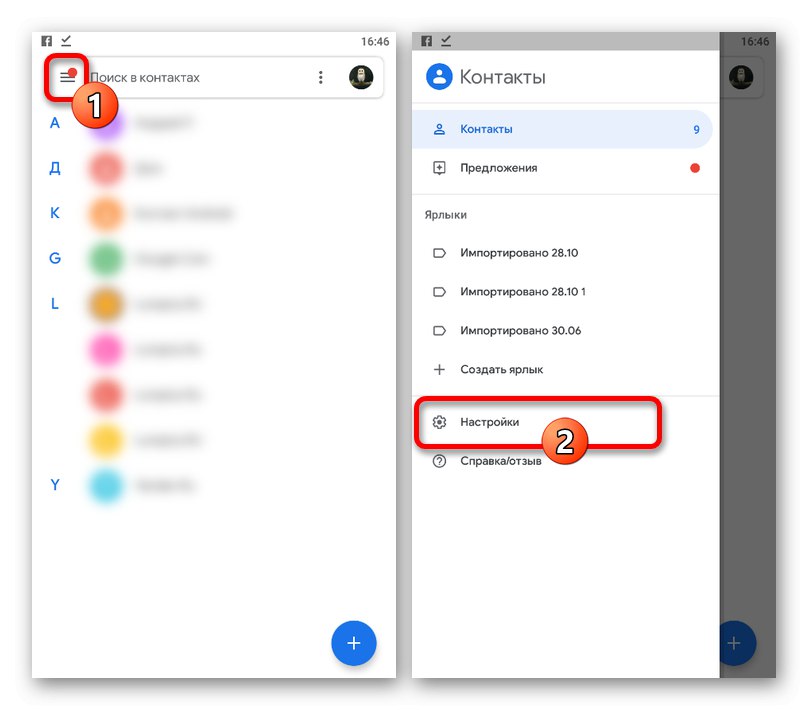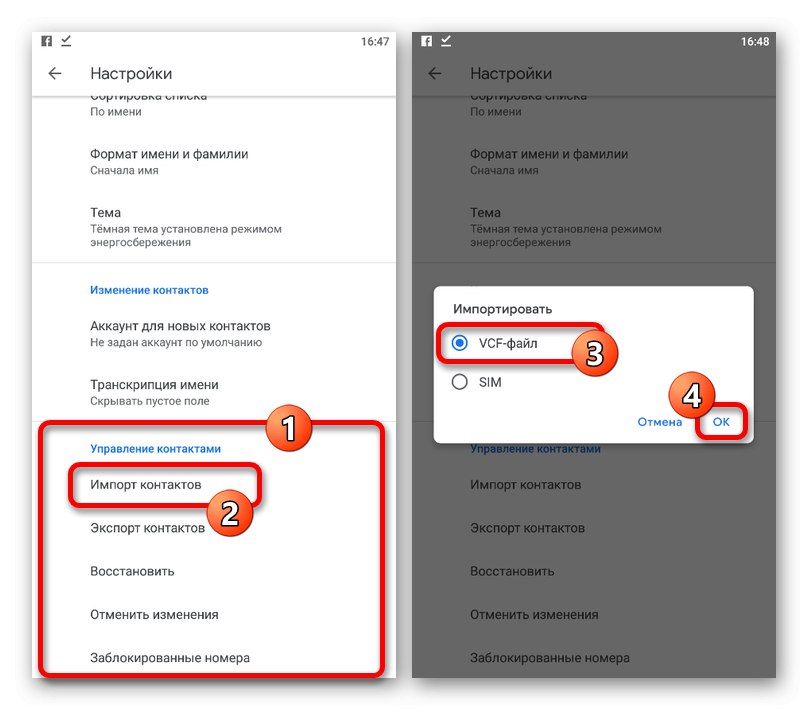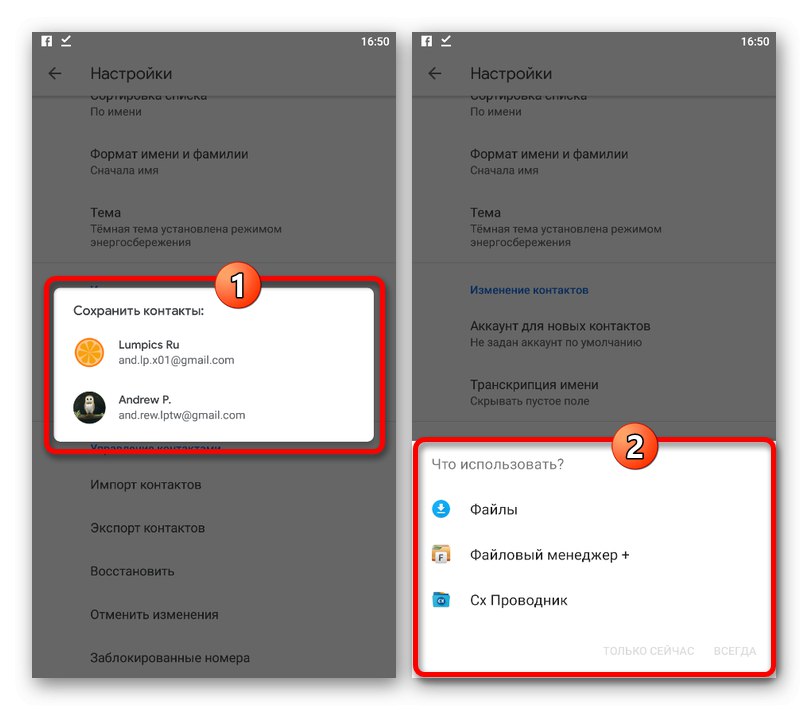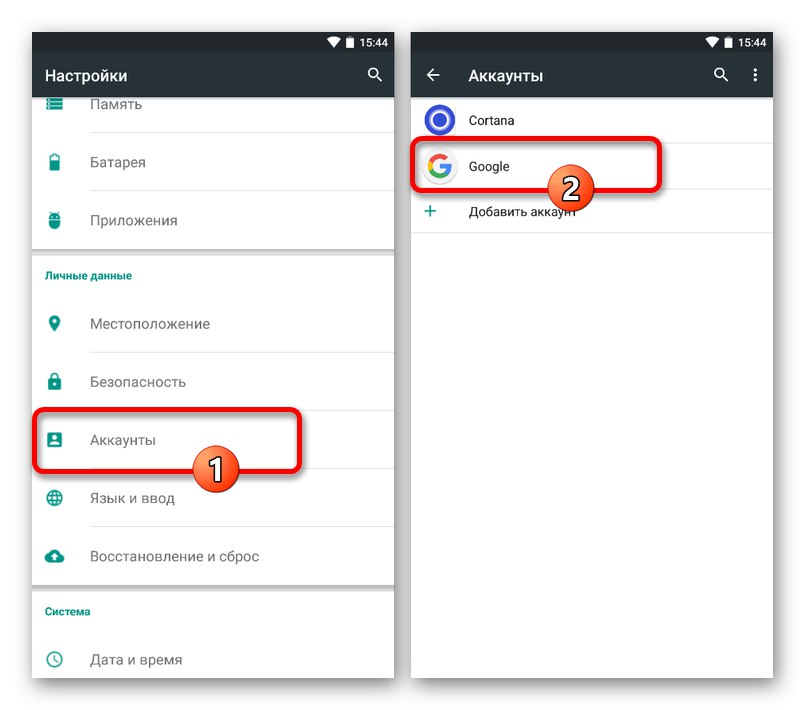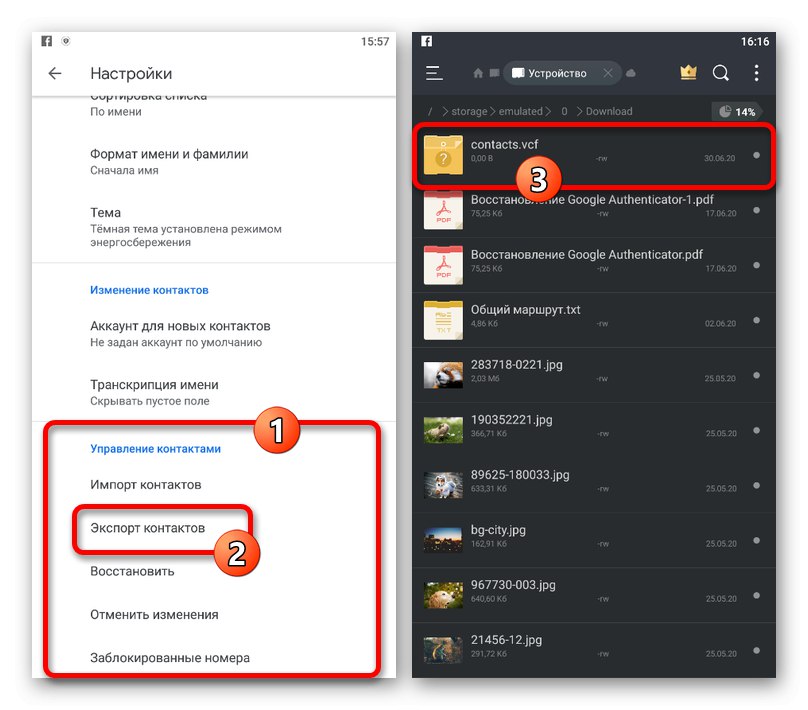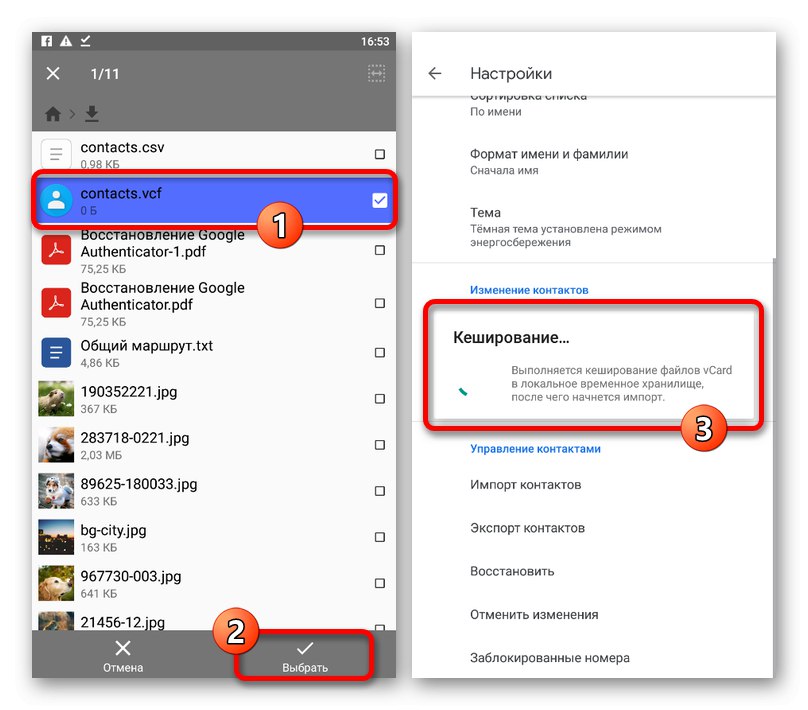1. možnost: omogočite sinhronizacijo
Za prenos stikov iz Google računa v Androidu je najboljši in najlažji način uporaba standardnega sistemskega orodja, ki samodejno sinhronizira podatke. Seveda je to pomembno samo, če uporabljate aplikacijo "Google Stiki"in ne druge programske opreme s podobnimi zmožnostmi.
Preberite tudi: Kako omogočiti sinhronizacijo v Androidu
- Odprite sistemsko aplikacijo "Nastavitve" in pojdite na razdelek "Računi", "Uporabniki in računi" ali "Drugi računi" odvisno od grafične lupine in sistemske različice. Tu se morate dotakniti vrstice z zahtevanim Google Računom, preden pa po potrebi odprite razdelek "Google".
![V napravi Android pojdite na razdelek Računi v nastavitvah]()
Če je z napravo povezan drug račun, ki ne vsebuje potrebnih podatkov, se boste morali odjaviti in znova pooblastiti. Za to strani v določenem odseku vsebujejo vsa potrebna orodja.
Glej tudi: Kako odjaviti se in vstopiti v Google Račun v sistemu Android
- Ko uporabljate želeni profil, tapnite blok "Sinhroniziraj račune" in na zaslonu, ki se odpre, premaknite drsnik "Stiki" v desno, da omogočite funkcijo. Sinhronizacija se mora začeti takoj za tem, stiki v računu pa se bodo pojavili v ustrezni aplikaciji na telefonu.
- Po potrebi lahko tudi samostojno izvedete prisilno sinhronizacijo vseh označenih informacij, vključno s stiki. V ta namen se na strani Google računa v zgornjem desnem kotu dotaknite ikone s tremi navpičnimi pikami in kliknite "Sinhroniziraj".
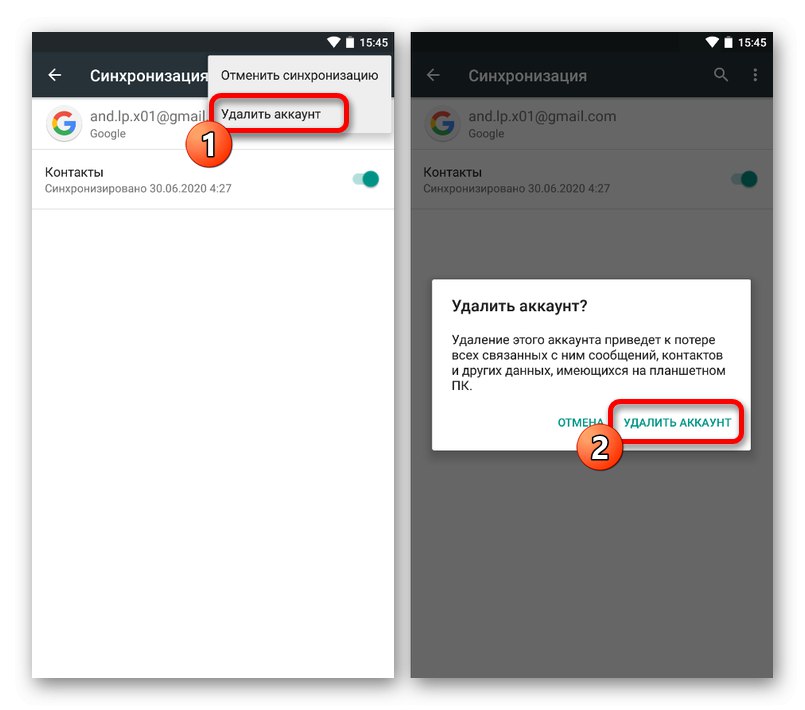
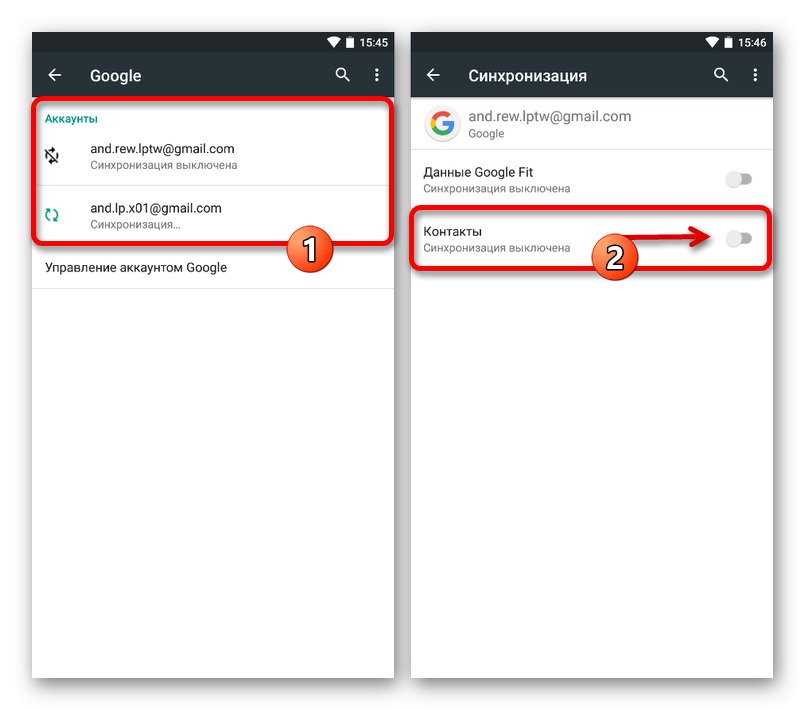
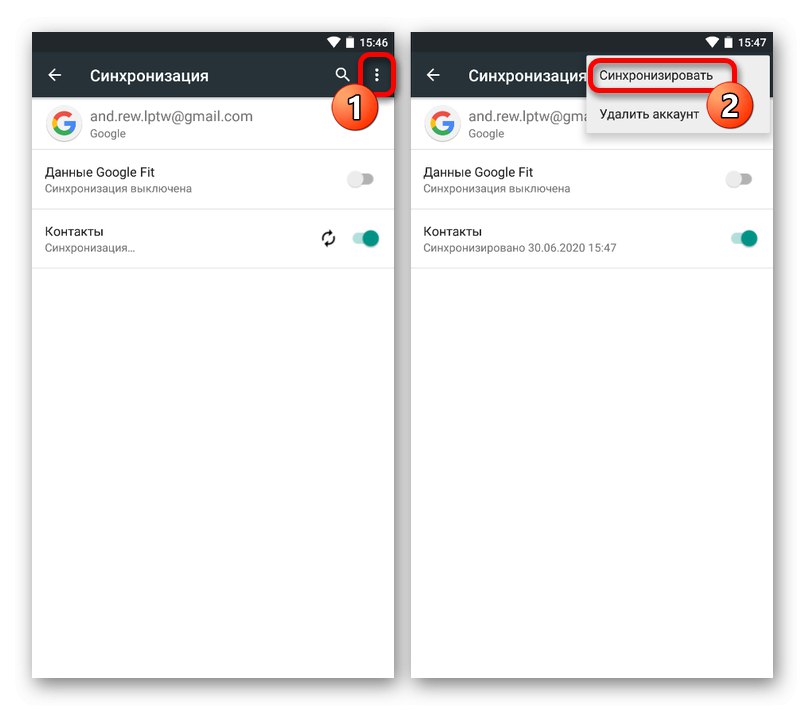
Upoštevajte, da lahko v drugem primeru sinhronizacija traja dlje, kot če v nastavitvah omogočite samo stike. Zato lahko kot optimalno alternativo preprosto onemogočite in znova omogočite sinhronizacijo za zadevno programsko opremo, s čimer posodobite podatke, ostale podatke pa pustite nedotaknjene.
2. možnost: izvozite datoteko s stiki
Če je vaš cilj prenesti stike iz Googla kot ločeno datoteko, ki vsebuje potrebne informacije in je namenjena uvozu v prihodnosti, lahko uporabite ustrezna orodja zadevne storitve. Za to sta enako primerna spletna različica in uradni odjemalec.
aplikacijo
- Odprite stranko "Stiki" pri Googlu tapnite ikono glavnega menija v zgornjem levem kotu in izberite razdelek "Nastavitve".
- Pomaknite se po predstavljeni strani in v bloku "Upravljanje stikov" uporabite gumb "Izvozi stike"... Posledično se na zaslonu prikaže orodje za shranjevanje datoteke v formatu VCF.
![Postopek izvoza stikov v aplikaciji Stiki v Androidu]()
Določite poljubno mesto za shranjevanje v pomnilnik naprave, dodelite ime, ne da bi spremenili samo določeno obliko, in kliknite "Shrani"... Končno datoteko lahko najdete v izbranem imeniku in jo uporabite v aplikacijah, ki podpirajo to dovoljenje.
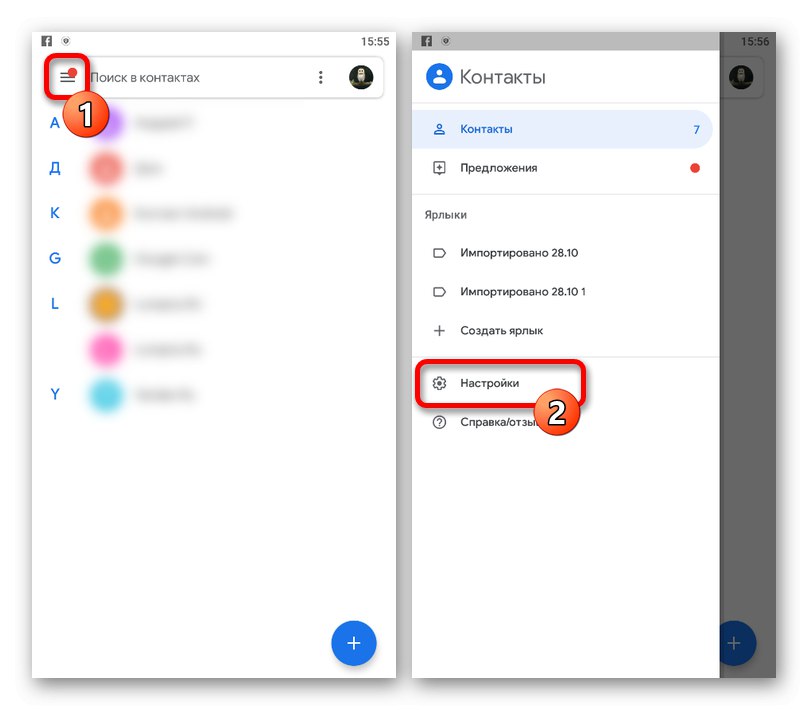
Spletna storitev
- Če želite izvoziti na spletno mesto s pomočjo spodnje povezave, odprite glavni meni v zgornjem levem kotu zaslona in izberite "Izvozi".
- V nasprotju z aplikacijo vam spletno mesto omogoča ločen prenos stikov. Če želite to narediti, se dotaknite in pridržite želeno vrstico na splošnem seznamu, potrdite polje na levi, da jo izberete, in kliknite ikono «…» v zgornji vrstici, da odprete meni, ki ponovno vsebuje element "Izvozi".
- Ne glede na to, katero možnost izberete, se pozneje na zaslonu prikaže pojavno okno "Izvozi stike"... Če želite nadaljevati s shranjevanjem datoteke, izberite eno od predstavljenih oblik, odvisno od vaših ciljev, in kliknite "Izvozi".
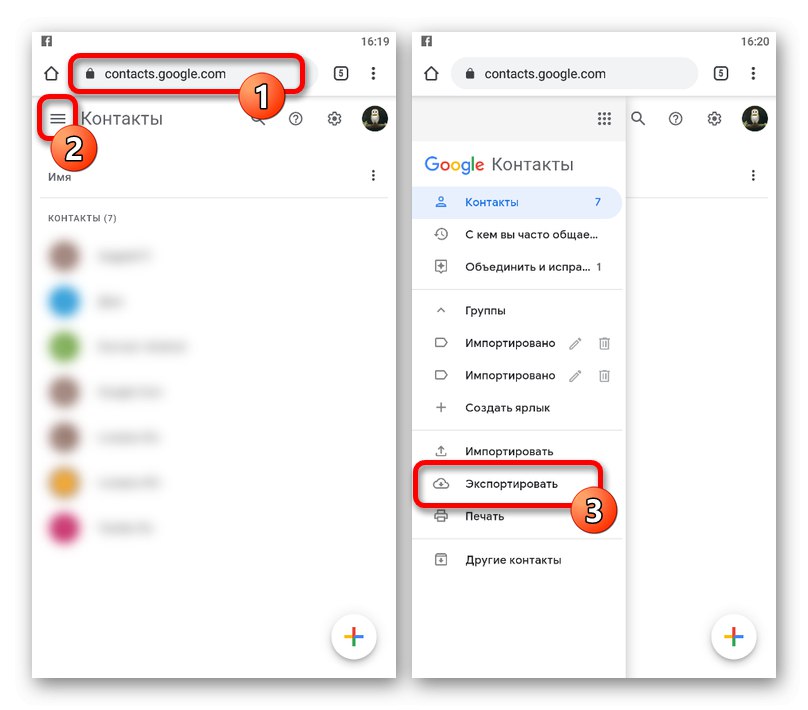

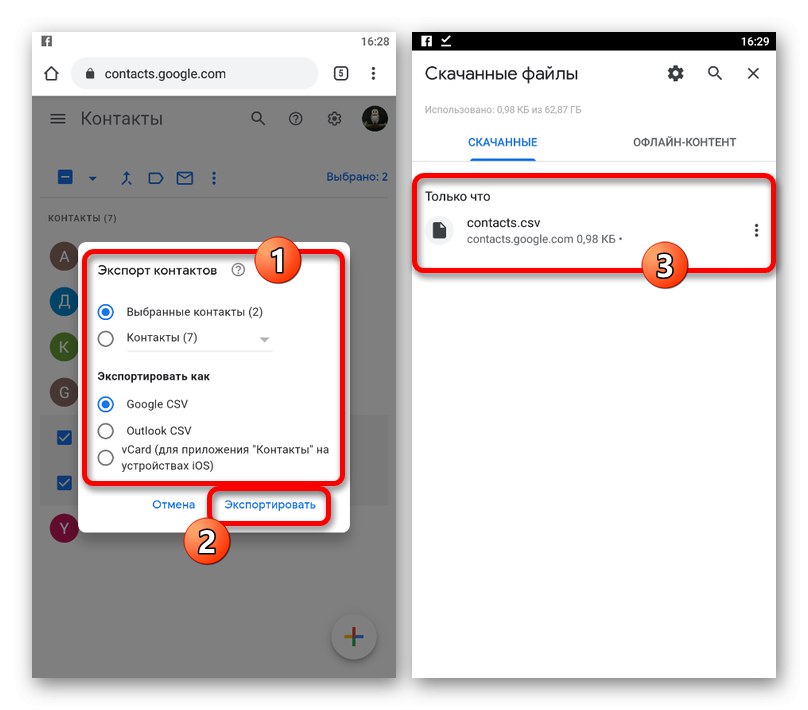
Spletno mesto zagotovo ponuja veliko več fleksibilnosti glede formatov, vendar če nameravate stike uporabljati samo v ustreznem mobilnem telefonu aplikacij, se je vredno ustaviti pri izbiri "VCard".
3. možnost: uvozite datoteko s stiki
Datoteke Google stikov, ki so bile prej shranjene ali prejete, na primer iz druge naprave, je mogoče enostavno integrirati v ustrezno aplikacijo. Upoštevali bomo samo eno programsko možnost, medtem ko drugi podobni programi zahtevajo skoraj enaka dejanja.
Opomba: Spletna storitev Google Stiki bo preskočena, ker ne ponuja orodij za nalaganje podatkov v Android, razen za prenos datotek.
Preberite tudi: Uvozi stike iz Androida v Google
- Uvedite aplikacijo "Stiki" in odprite glavni meni v zgornjem levem kotu zaslona. Skozi ta seznam morate iti na stran "Nastavitve".
- Pomaknite se navzdol po strani in v pododdelku "Upravljanje stikov" kliknite "Uvozi stike"... Način uvoza mora biti nastavljen skozi pojavno okno "VCF datoteka" in pritisnite "V REDU".
- Če je v napravi več Google Računov, določite, kateri izmed njih bo uvozil stike iz datoteke. Nato izberite upravitelja datotek za iskanje stikov.
- S programom, ki se odpre, se pomaknite do želenega imenika v pomnilniku pametnega telefona, tapnite datoteko VCF, da s tipko izberete in potrdite prenos "Izberi" na spodnji plošči. S tem se bodo stiki prenesli v aplikacijo.
![Postopek uvoza stikov v aplikaciji Google Stiki v Androidu]()
Ta način se lahko uporablja skupaj s prvim načinom naših navodil, da ne samo dodate stike iz datoteke v aplikacijo Google Stiki, temveč tudi shranite podatke v račun.
Preberite tudi: Prenesite stike z enega Androida na drugega